【雨滴皮肤】原神主题桌面日历
一、前言
先说明一下这个原神日历并不是我自已原创的,而是在别人的东西上修改而来,原本是在网上售卖的实体日历。我比较喜欢这个日历,设计的很不错,很有风格。就直接拿来借鉴模仿抄袭了一下(店家应该不会找我麻烦吧),试着做成了一个电脑桌面日历。稍微在这基础上改动了一点,以适应屏幕显示。把原本一行显示了三个星期的日期,改成了常见的一行显示一个星期日期的样式了。看着能习惯点了,还把角色名字去掉了有点占位置(毕竟谁不认识自己的老婆呢,你说对吧),背景样式改用元素图标装饰了一下。
下面是实体日历和修改后的电脑桌面日历


目前是日历的1.0版本,功能可能很少没有很完善。你如果有什么想法都可以提。现在只做好了12张角色的背景图(图片来自官方,主要做的是配色),为什么只做12张呢,因为设计水平和精力有限,这12张已经尽了我最大努力,尽管有一些配色还是不太好看。但我并不是设计师,水平实在是太有限了,并且后续也不保证能更新背景图。如果你有能力也可以直接接手去做,或者我们一起合作。
第一次写这么复杂的程序(对我来说),可能会有一些Bug和设计缺陷,如果你遇到了可以联系我,通过邮箱、本站下方评论区和b站站内私信。
目前有一个已知的设计缺陷:
由于我不会写计算农历的代码(实在是太复杂了),日期信息都是爬取的万年历网站上的数据,而目前网站的数据只有到2099年的信息,所以日历日期也只支持到了2099年,程序将会在2100年的时候报错。这个问题还没有解决,或者可能解决不了,不过那时候的我都早死了::(吐舌)那时还会有Windows和原神吗,这么长的日期也应该够用了。如果你是来自2100年的人,那么也不完全不能继续使用,只需添加新的日期文件即可,在后面教程会说明方法。
二、安装教程
先说一下安装要求:
- Windows10及以上版本的操作系统
- 一个功能权限正常的Windows账户(皮肤运行需要文件读写操作,如果没有权限将无法正常运行)
视频教程:
下载地址:
https://github.com/xiao-cheng-zi/GenshinCalendar/releases/download/v1.0/GenshinCalendar_v1.0.zip
把下载来的压缩包解压,解压之后的文件夹内有两个文件,GenshinCalendar_1.0.rmskin和Rainmeter-4.5.18.exe。
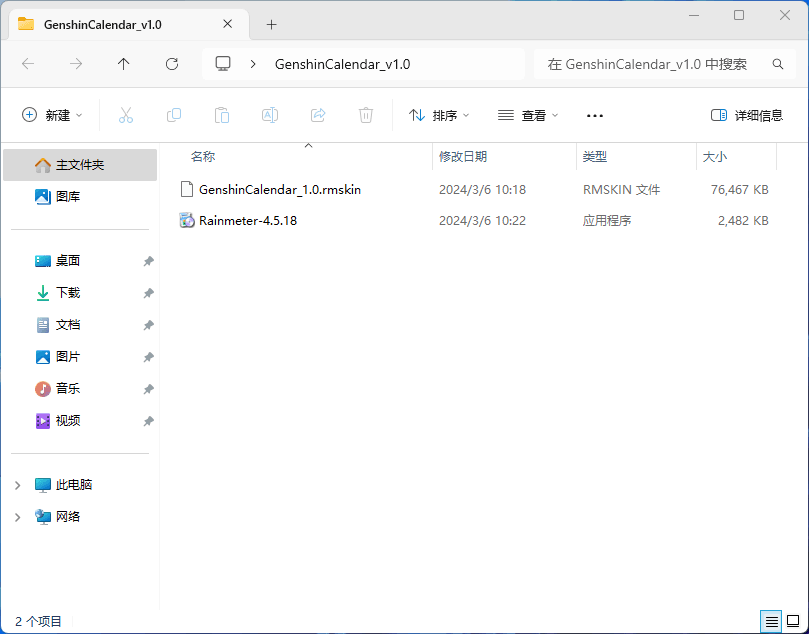
先双击运行名为Rainmeter-4.5.18.exe的安装程序,这是日历运行所需的必要软件,一定要在安装日历前先安装。
安装选项全部默认即可,如果不想装在C盘,安装路径也可以更改其它盘符,不影响使用(如果你不打算安装在默认位置,请记住它现在的安装位置,后面可能要用)。开机自启建议保持开启,如果你关了后续想打开会比较麻烦的。
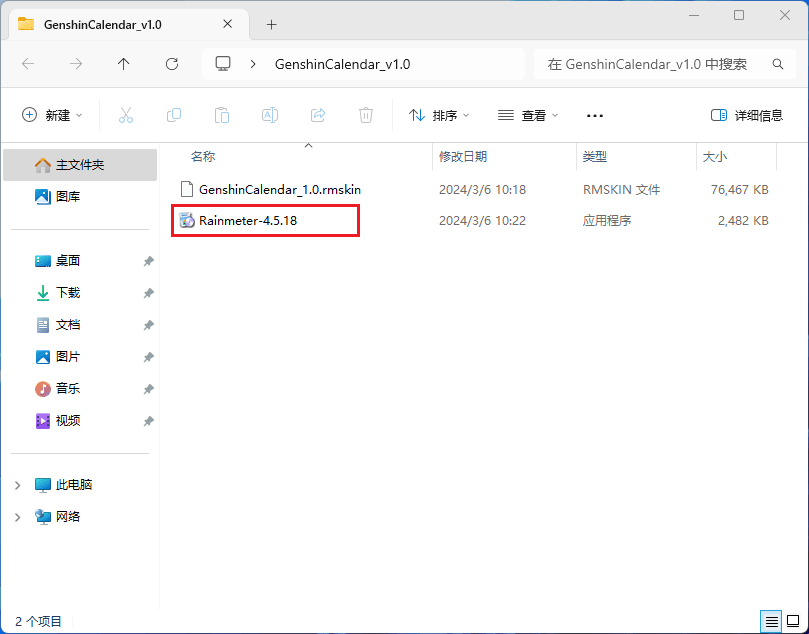
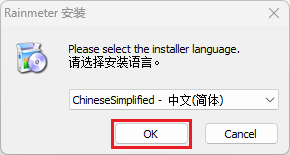
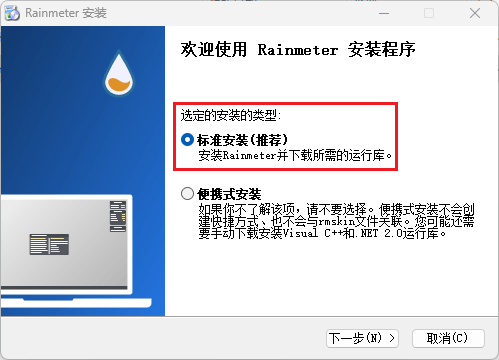
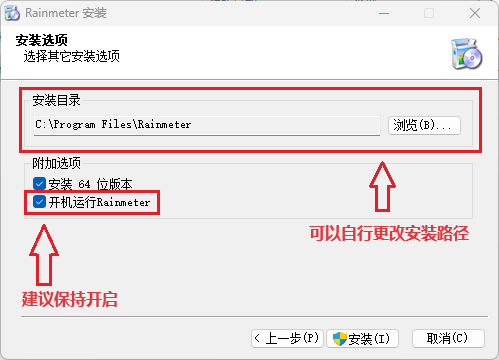
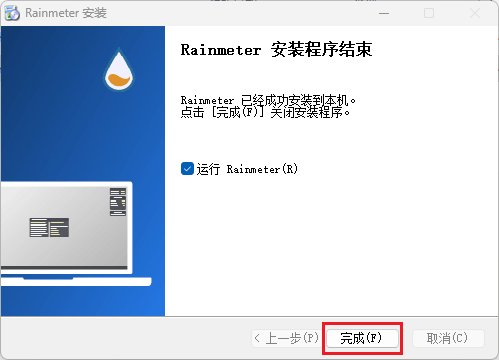
Rainmeter安装完成后,你的桌面会出现很多系统默认自带的皮肤,如果你不喜欢也可以自己关闭。
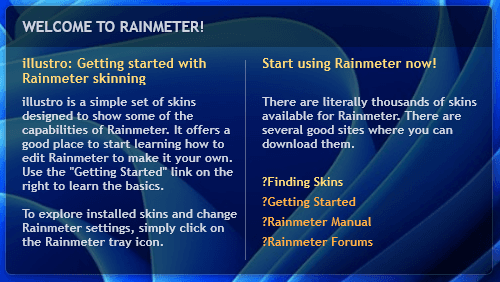

在皮肤上鼠标右键,会弹出菜单,选择关闭皮肤即可。
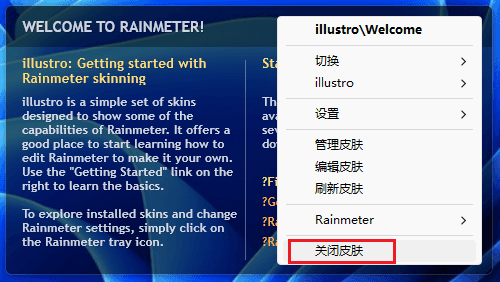
回到之前解压出来的文件夹,找到名为GenshinCalendar_1.0.rmskin文件双击打开。默认的参数不用动,直接点安装即可。
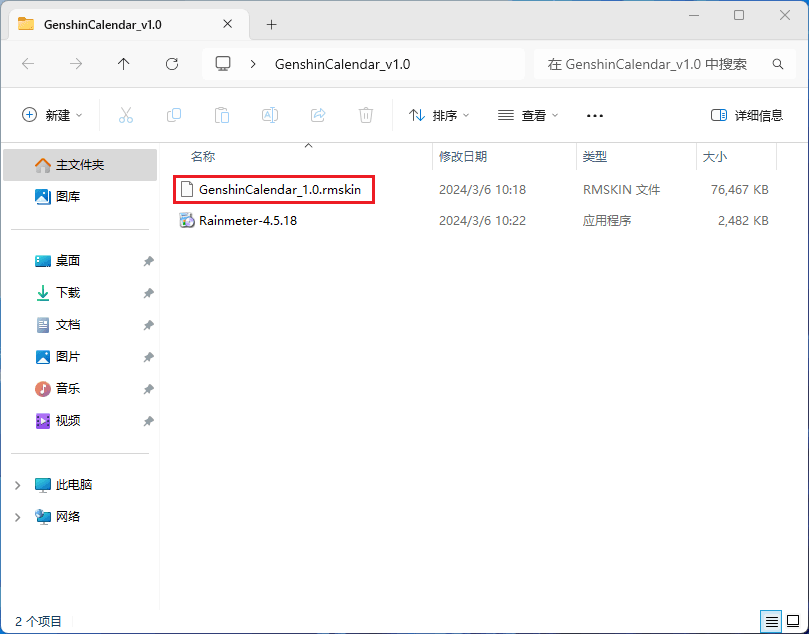

如果你的文件不能正常打开,(如果能正常打开就跳过这一步骤)就需要在文件的属性面板中更改打开方式了。
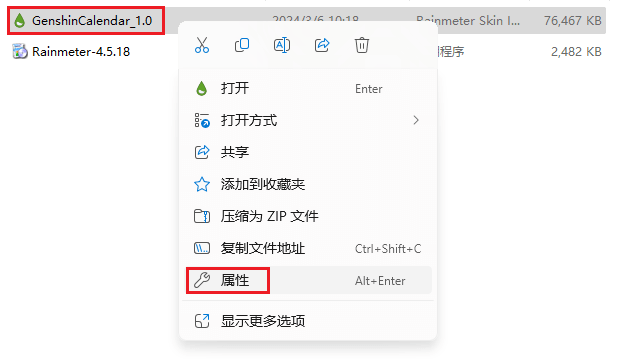
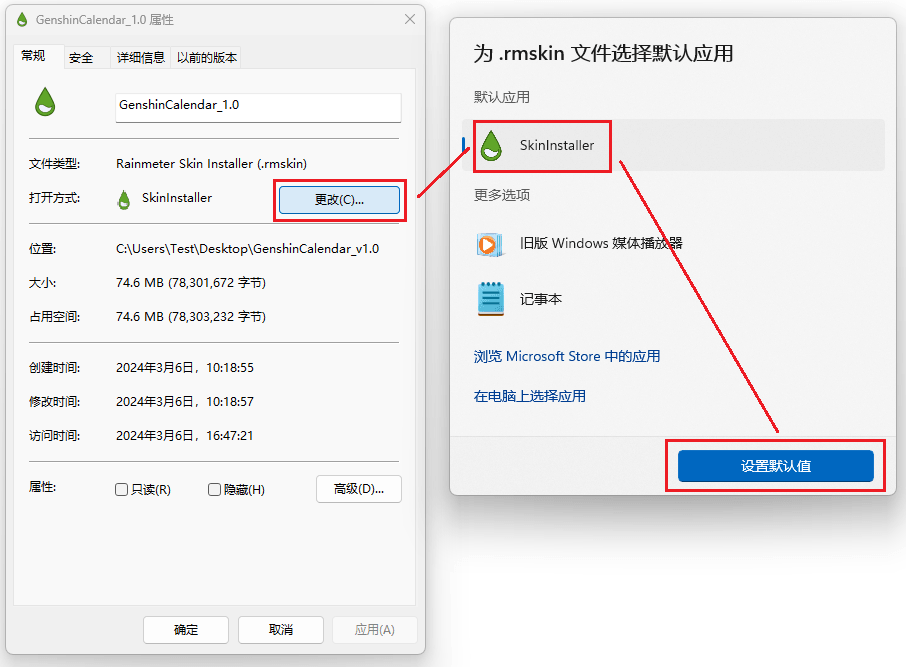
到这里日历就能在你的电脑屏幕中显示出来了。
如果不能正常加载,按下面的教程调出Rainmeter管理器点击加载即可显示日历。

如何调整日历呢?有两种方式,一是在系统托盘中打开Rainmeter管理器,二是直接在皮肤上鼠标右键弹出菜单快速调整皮肤。
可以调整皮肤的置顶位置,坐标方位(用鼠标拖动皮肤也可以,如果拖不动,看看点击穿透是不是开启了),透明度等等,这些选项可以自己试试看。
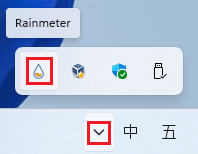
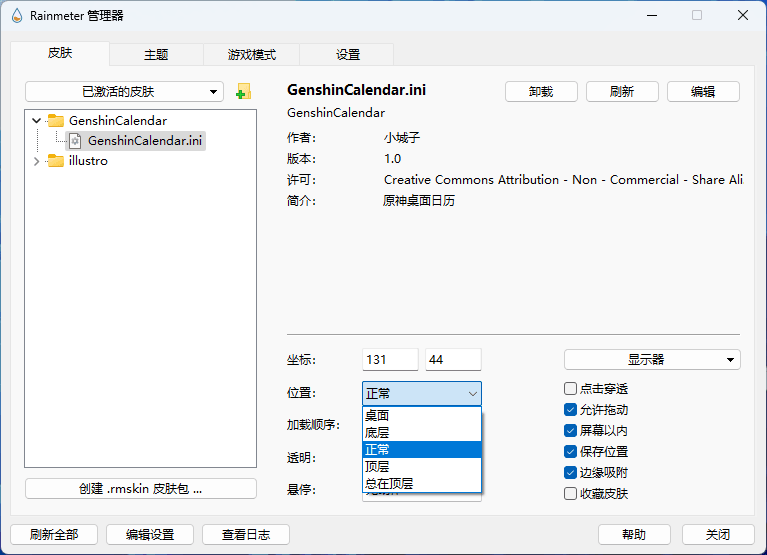
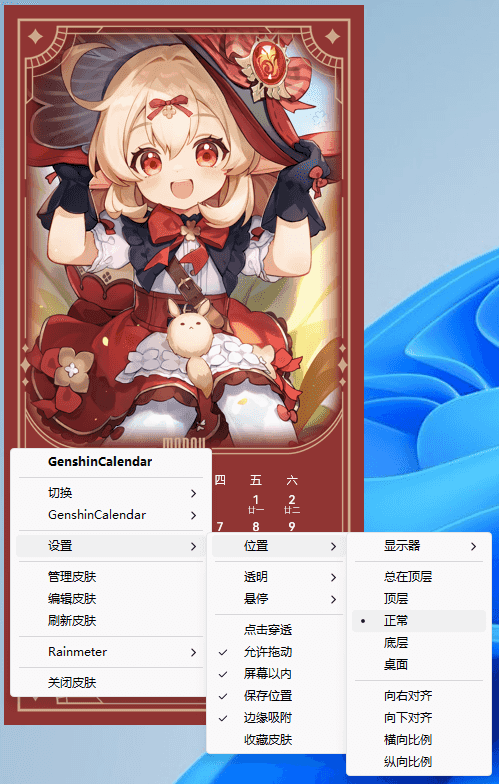
如果你是高分辨率屏用户或者开启了系统中的缩放功能,可能会导致皮肤非常模糊连Rainmeter管理器都是糊的,那就要调整一下程序的缩放设置了。
如果你没有更改默认安装位置的话,先去它的默认安装路径找找看(更改了安装位置就去你安装的目录找找),一般默认是C:\Program Files\Rainmeter这个路径。
如果你忘了安装位置,这时候就要手动找找它的位置了。一般在开始菜单中能找到Rainmeter的快捷方式,鼠标右键打开文件位置。找到Rainmeter右键打开属性面板,找到兼容性选项,点击更改高DPI设置,勾选高DPI缩放替代。最后在属性面板-兼容性点击确定或应用才能生效。
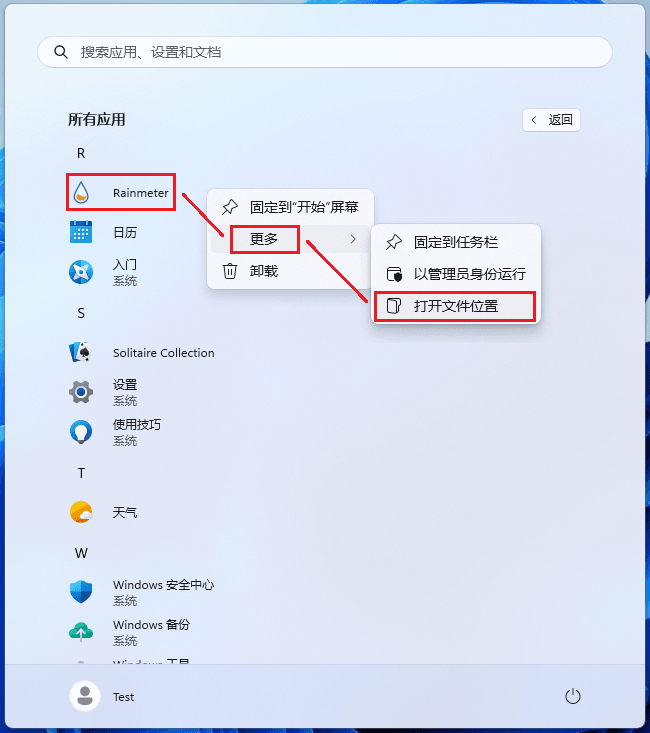
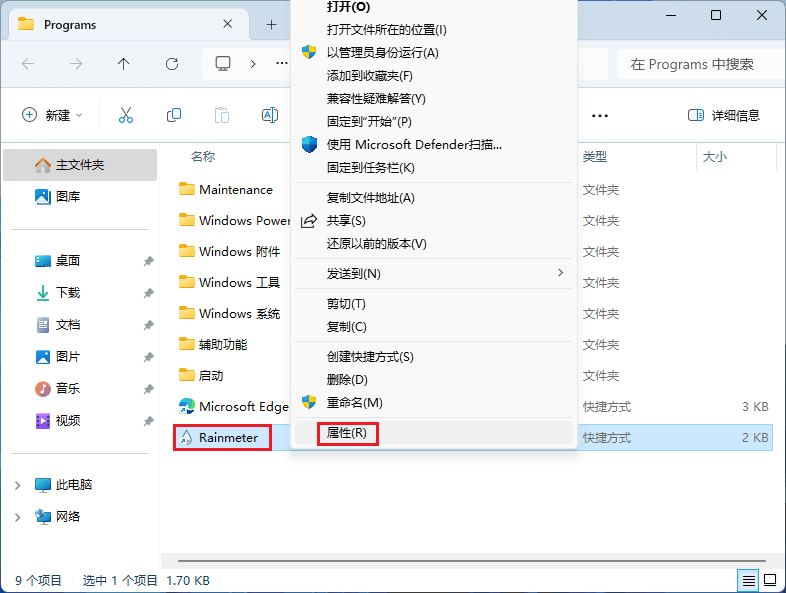
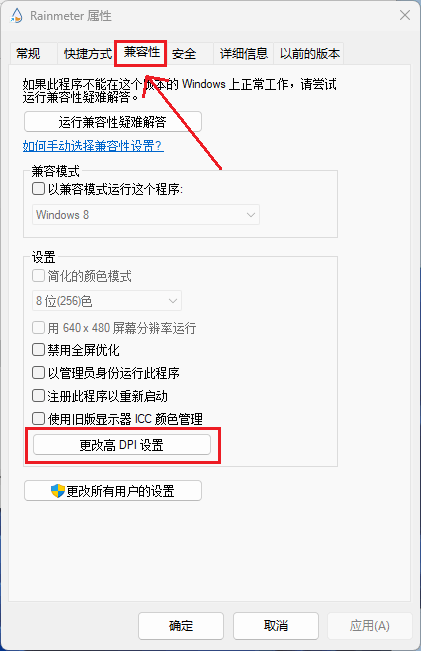
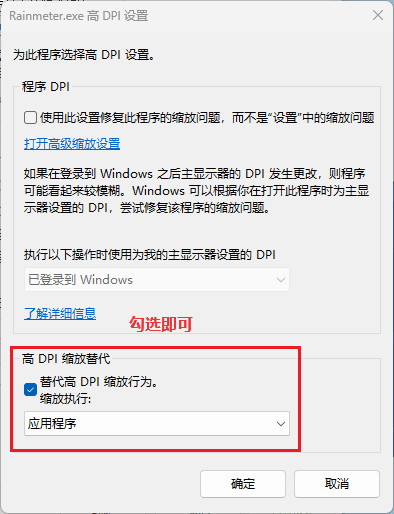
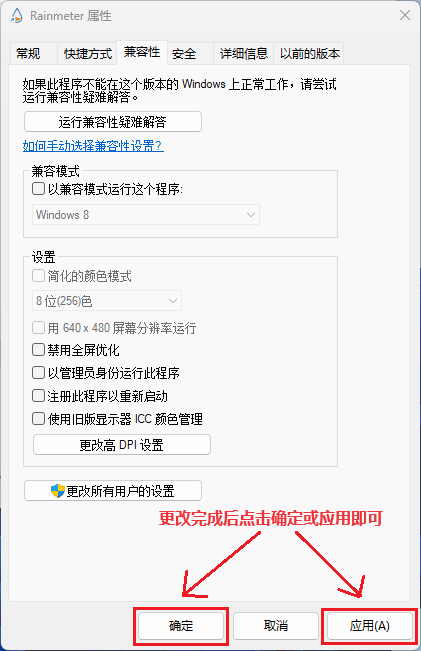
到这里日历就算是完全装好了,如果你有遇到了安装或者其它问题也可以来找我。
三、修改配置文件
皮肤默认设置成每月自动切换背景图,日期数据也会自动更新。皮肤默认开箱即用不需要额外的设置。我也是提供了几个可修改的选项,以满足大家的常见需求。这些选项可以修改整个日历大小(等比例缩放)、背景图的切换方式、字体、颜色等等。
打开Rainmeter管理器,点击编辑。即可打开文件
如果你遇到中文乱码的情况,推荐使用VSCode,并指定UTF-16 LE编码重新打开文件。
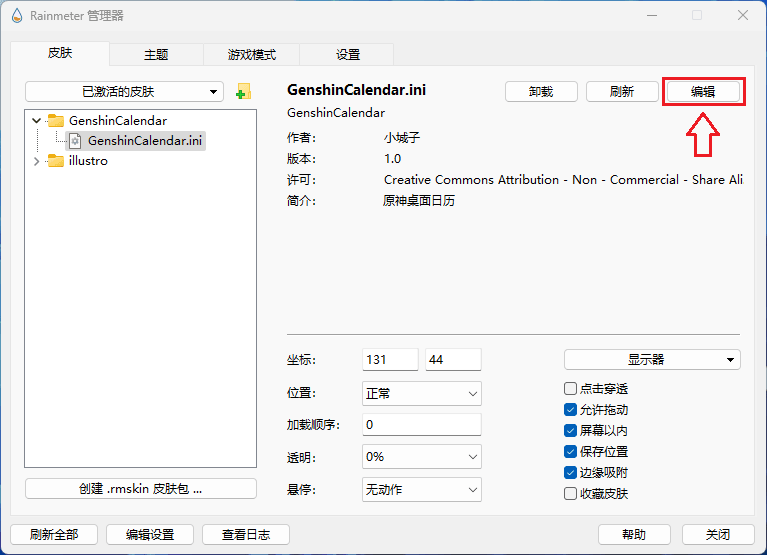
在文件的第12行左右,你可以找到一个名为[Variables]的节点,这个节点下的变量是用于控制整个日历样式的关键参数。
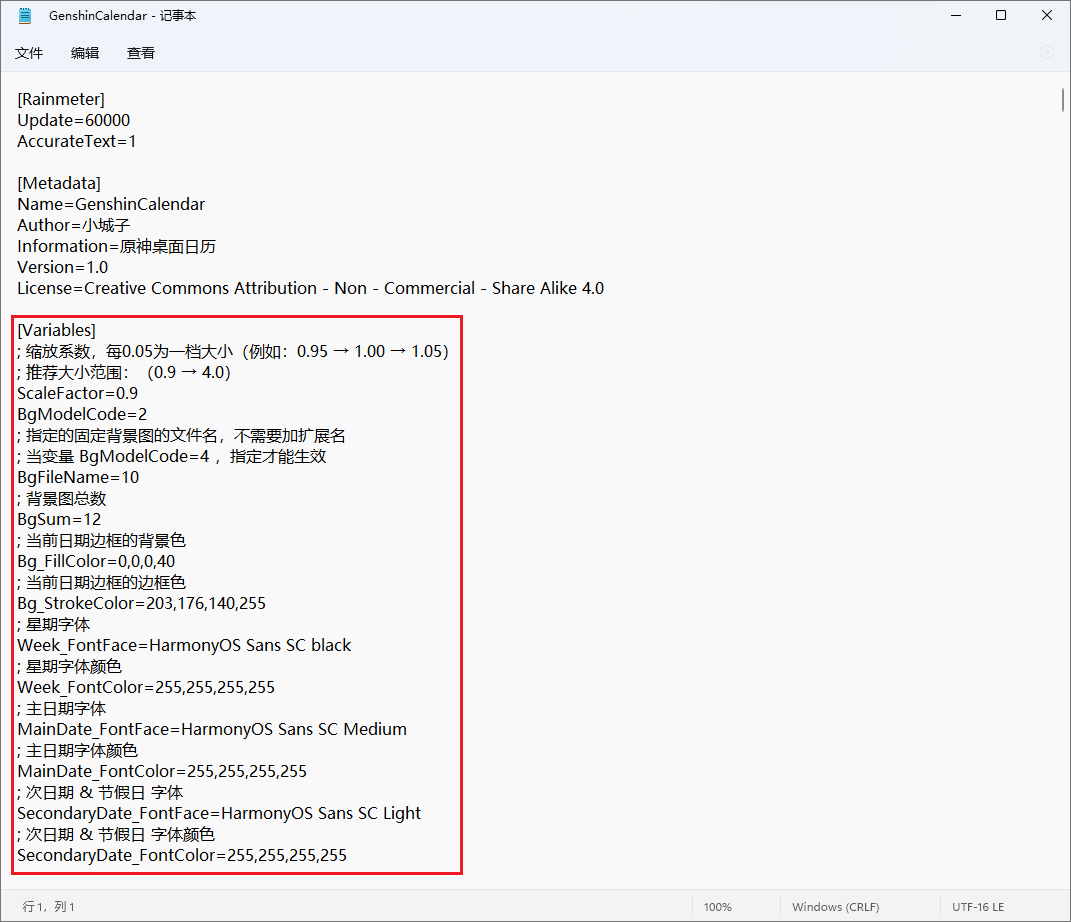
下面开始介绍这些选项,修改方式很简单,几乎不需要你懂代码,只需通过修改变量值的方法就可以现实。
1.缩放系数
变量ScaleFactor是用于控制整个日历缩放系数,建议取值范围(0.9 ~ 4.0)
原理:该变量值将会与整个日历尺寸相关的数据相乘,并且要求两个数的乘积不能为小数(因为小数会影响整个日历布局)。如果填入0.06、0.07之类的数得出的结果就有小数了,所以要求每0.05为一档大小尺寸,只有这样才不会影响布局。
换句话说就是第二位小数只能是0或5。
例如:0.9 0.95 1.0 1.05 1.1 1.15 1.2 1.25 等等。
另外注意:这个值的上限不能超过4,如果超出将会导致日历图片模糊。
ScaleFactor=0.92.背景图切换方式
变量BgModelCode是用于控制背景图切换的方式
它有以下4个值可以选择
1代码1代表每年切换一张背景图2代码2代表每月切换一张背景图3代码3代表每日切换一张背景图4代码4代表可以指定一张背景图作为固定背景图(代码4需要配合BgFileName变量使用)
BgModelCode=23.固定背景图
变量BgFileName是用于固定背景图模式下来指定背景名称,只需指定文件名,不用加扩展名。注意:该值只有当BgModelCode=4时,指定的背景图才有效。
BgModelCode=4
BgFileName=104.背景图总数
用于指定更换背景图的限制范围。默认值为12,正常默认的使用不用修改这个值。当你要增减修改背景图时,就要注意了。(比如你后期自已做了一张背景图,放在了背景文件夹内,但是你没有修改背景图总数的值。那么后续不管背景怎么自动切换都不会轮到它)一般来说就是文件夹里有多少个图片,这个变量值就填多少。
BgSum=125.日期边框的颜色设置
指的就是下面图片中6号的边框颜色
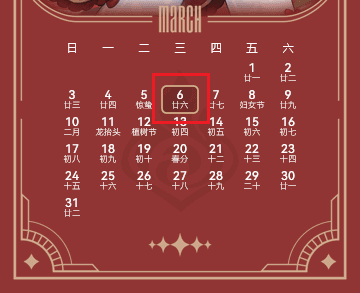
这里变量值用的是RGBA值,如果你不知道怎么填可以参考这个网站:
https://www.bchrt.com/tools/rgbcolor/
最后的A值代表透明度范围(0~255),你也可以直接使用RGB值
Bg_FillColor边框的背景色,在图中是偏黑的透明色Bg_StrokeColor边框的边框色,在图中是金色的
Bg_FillColor=0,0,0,40
Bg_StrokeColor=203,176,140,2556.字体
用于显示日期数据的字体样式,你可以更换你自己喜欢的字体。
变量值填写想要更改的字体名即可。
Week_FontFace显示星期几的字体MainDate_FontFace显示日期数字的字体SecondaryDate_FontFace显示次日期的字体(例如农历、节日、节气)
Week_FontFace=HarmonyOS Sans SC black
MainDate_FontFace=HarmonyOS Sans SC Medium
SecondaryDate_FontFace=HarmonyOS Sans SC Light如果你修改的值是电脑内部已经安装的字体,那么个皮肤只能在你自已这台电脑显示正常的字体。但如果你要打包发给别人,别人也需要安装同样的字体,这就比较麻烦。这时就需要将字体文件放在@Resources\Fonts文件夹内,这样别人使用你的皮肤时不用安装字体文件也能正常显示了
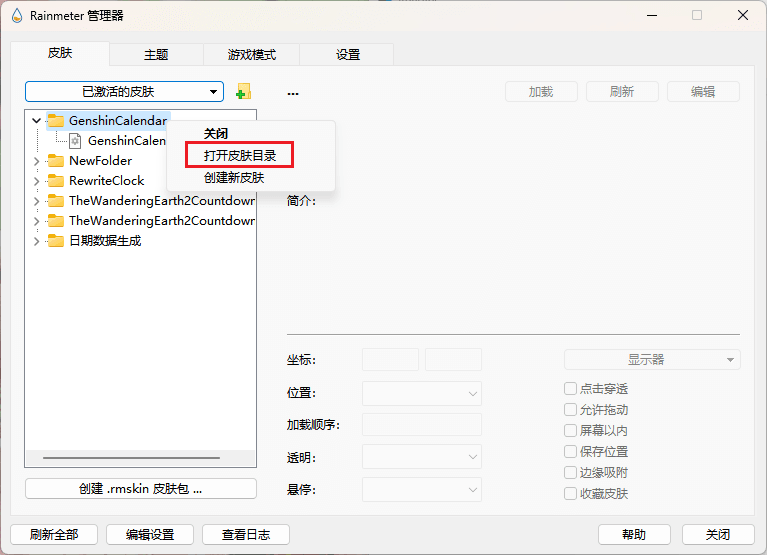
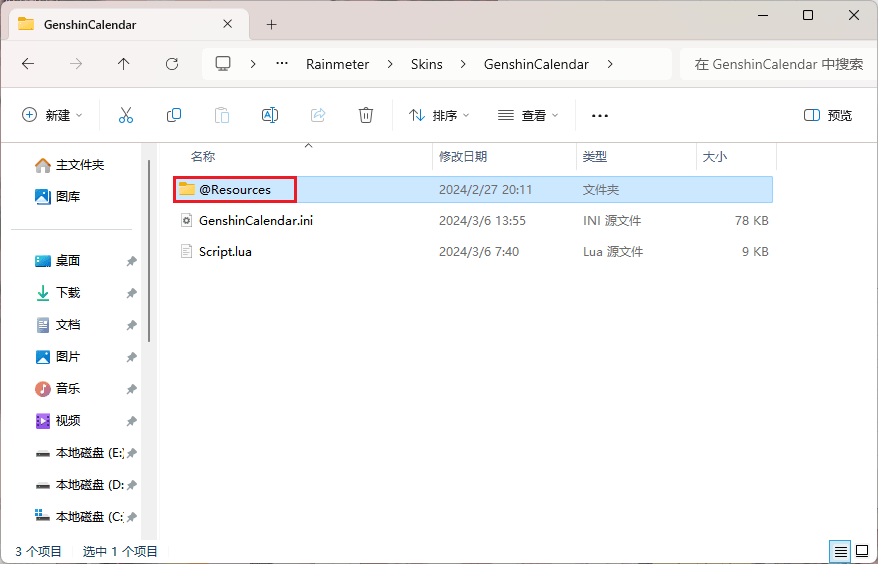
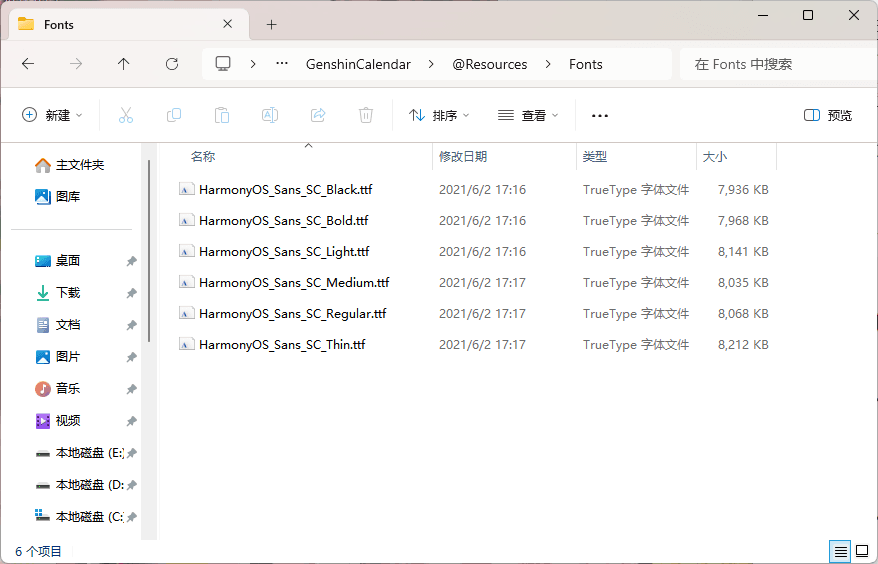
另外修改字体值的时候也注意一下字体文件名与字体名的区别,以字体查看器显示的字体名称为准。
正确的写法是HarmonyOS Sans SC Thin而不是HarmonyOS_Sans_SC_Thin
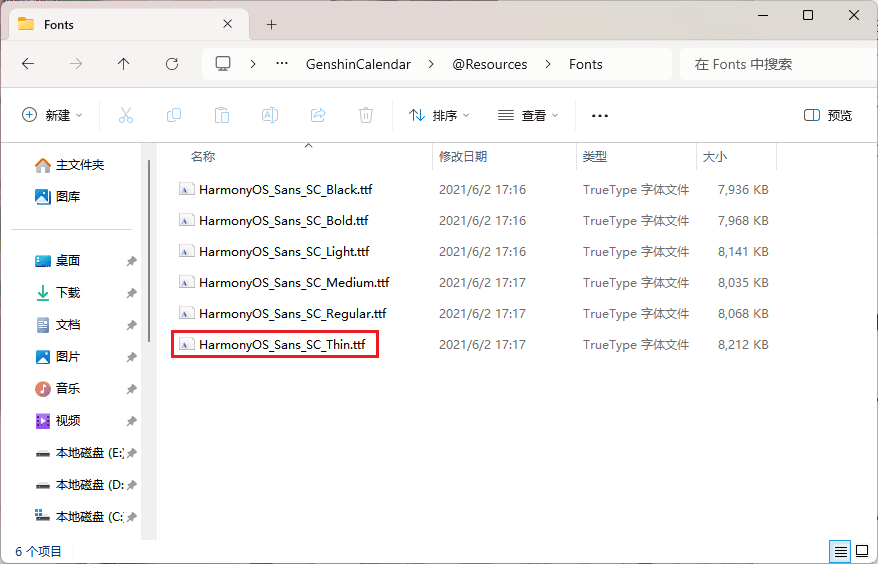
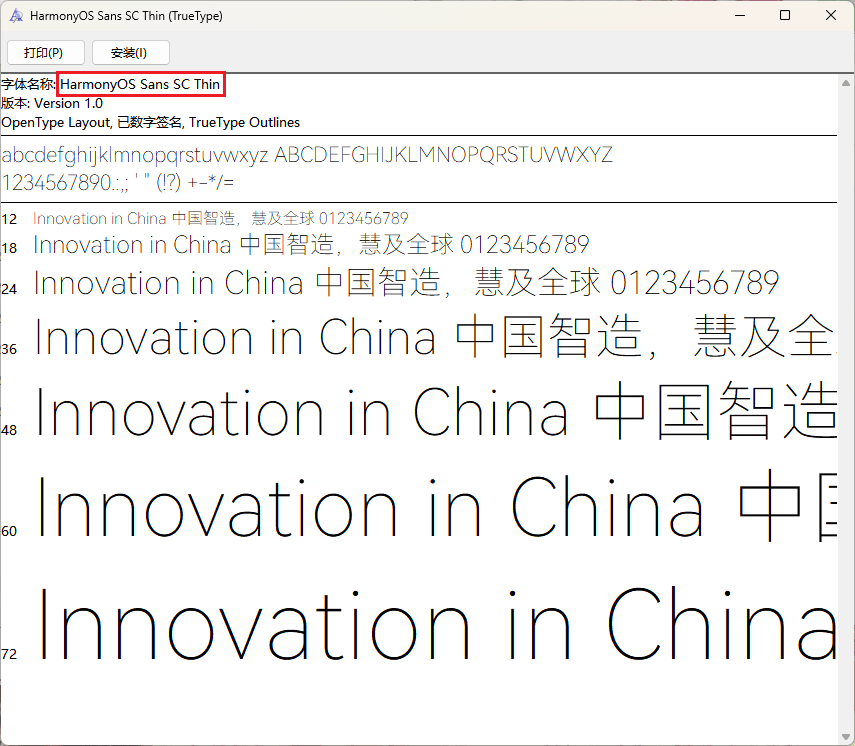
7.字体颜色
变量值用的是RGBA值和上面颜色是一样设置的,就不再介绍一遍了。
Week_FontColor显示星期几的字体颜色MainDate_FontColor显示日期数字的字体颜色SecondaryDate_FontColor显示次日期的字体颜色(例如农历、节日、节气)
Week_FontColor=255,255,255,255
MainDate_FontColor=255,255,255,255
SecondaryDate_FontColor=255,255,255,255四、常见问题
1.中文乱码
如果你遇到中文乱码,推荐使用VSCode,我只知道这款软件可以指定字符编码打开文本。.ini文件使用UTF-16 LE编码。.lua或txt文件使用GB18030编码。
注意.lua和txt文件不能改成UTF-8或其它非GB系列编码,否则将会导致日历数据乱码
2.增减背景图
背景图放在以下路径中:
@Resources\images\bgimg
文件命名要求从数字1开始按顺序连续命名,
例如有15张图就从1到15按顺序命名:1、2、3、4、5、6、7、8、9、10、11、12、13、14、15
另外注意如果动了背景图,背景图总数的变量BgSum也要修改成图片的总数。
3.添加日期数据
日期数据放在以下路径中
@Resources\data
目前只支持到了2099年的数据。
日期格式示例:2100年1月1日,星期五,十一月廿一,己未年 丙子月 癸卯日,元旦
文件命名用年份命名,例如2100年就是2100.txt,一个文件就代表一年,一行代表一天(一年365天那么这个文件就要有365行信息),一行一共5有个日期数据,每个日期数据用,英文逗号分割,下面分别介绍下这五个数据。
2100年1月1日阳历数据星期五星期数据十一月廿一农历数据己未年 丙子月 癸卯日天干地支(一般没什么用)元旦节日数据(如果当天没有节日可以留空)
注意:文件的字符编码一定要使用GB18030或其它GB系列编码,否则将会导致中文乱码
有其他类型,吗
是指背景图吗
目前只有这一款原神日历,背景图的话只有12张